Win7系统扫描仪安装方法
时间:2024/4/1作者:未知来源:盾怪网教程人气:
- [摘要]随着科技的发展,打印机,扫描仪等先进的办公设备都已进入办公室和普通家庭,扫描仪是需要安装驱动才能实用的,很多朋友不知道扫描仪安装的方法,下面小编就给您带来win7系统扫描仪安装方法。前几天小编收到一...
随着科技的发展,打印机,扫描仪等先进的办公设备都已进入办公室和普通家庭,扫描仪是需要安装驱动才能实用的,很多朋友不知道扫描仪安装的方法,下面小编就给您带来win7系统扫描仪安装方法。
前几天小编收到一个用户的求助信息,询问小编怎么安装扫描仪,其实安装扫描仪的方法还是非常简单的,只需在系统内进行相关的设置并安装驱动就可以了,下面就来看看安装扫描仪的操作步骤吧!
win7系统扫描仪安装方法
1.进入win7系统,说吧点击开始菜单,选择控制面板进入。
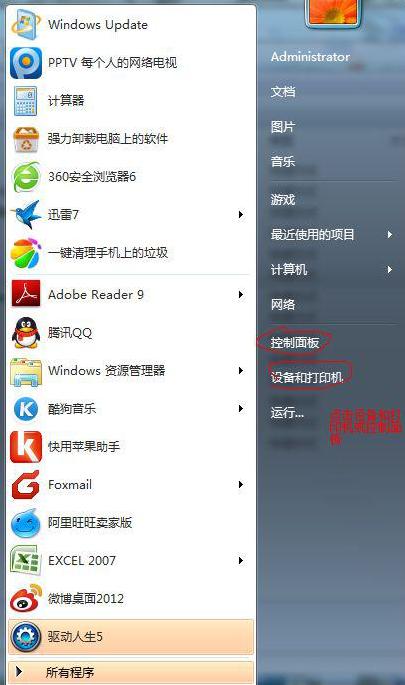
2.在控制面板界面选择设备和打印机进入,接着点击添加设备。
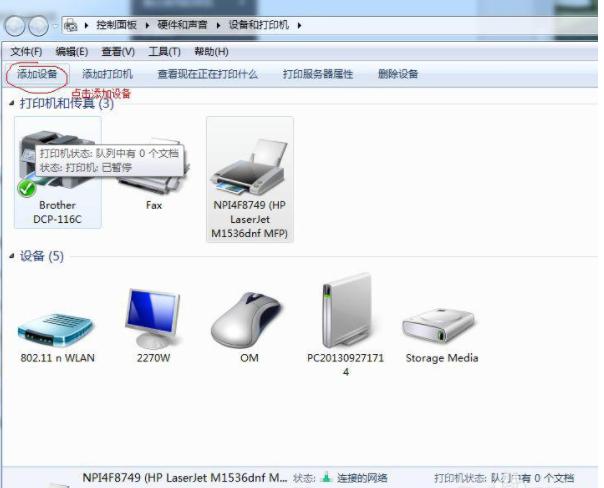
3.选择要添加的打印机,如果无法添加会自动弹出下图,选择控制面板-管理工具进入。
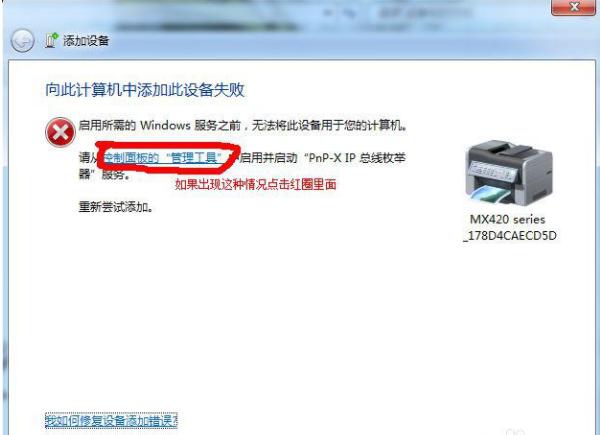
4.选择服务,下拉并找到PnP-X IP Bus Enumerator这个服务双击打开。
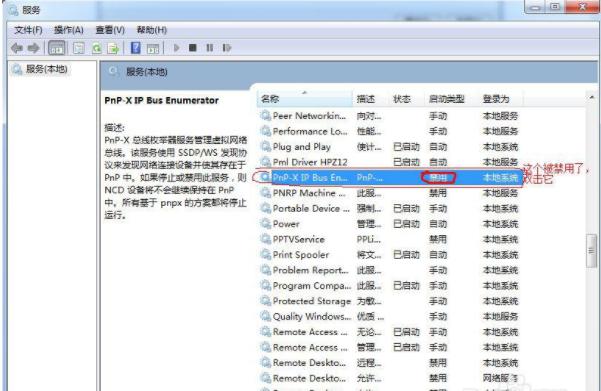
5.启动类型选择自动,点服务状态击启动,接着点击应用确定。
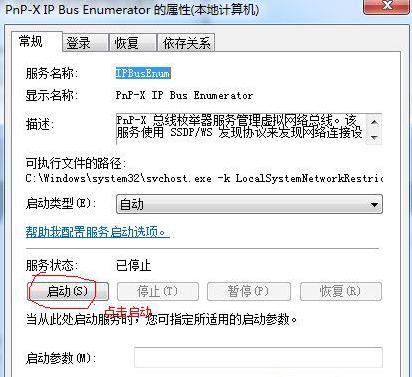
6.这时您会发现PnP-X IP Bus Enumerator服务已启动,扫描仪就可以添加了。
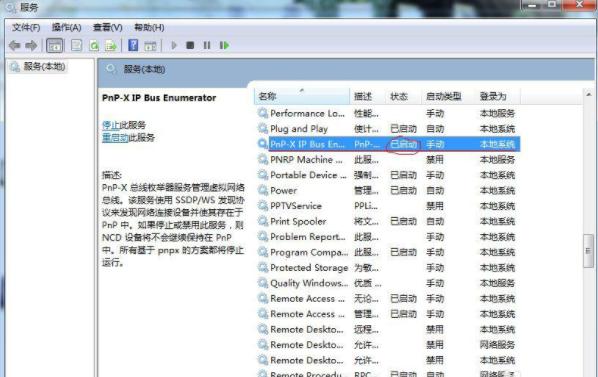
以上就是win7系统扫描仪安装方法了,希望对您有帮助。
windows 7 的设计主要围绕五个重点——针对笔记本电脑的特有设计;基于应用服务的设计;用户的个性化;视听娱乐的优化;用户易用性的新引擎。 跳跃列表,系统故障快速修复等,这些新功能令Windows 7成为最易用的Windows。
关键词:Win7系统扫描仪安装办法